主页 > 经验 >
冰点还原企业版怎么卸载 冰点还原企业版卸载步骤
冰点还原企业版怎么卸载 冰点还原企业版卸载步骤 冰点还原企业版怎么卸载?冰点还原企业版卸载步骤,说到这个冰点还原,不少网友都不怎么清楚的吧?其实方法也是比较简单的,接下来小编就为大家简单介绍一下吧!
1. 点击冰点还原安装驱动(就是之前的冰点安装图标,所以在冰点完成安装之后,千万不要删除掉这个图标哦!),出现如下界面,点击下一步

图一:冰点还原安装导视图
2. 如果是系统已经安装了冰点还原企业版,那么它会自动检测出冰点企业版已经安装,下面会有卸载图标,然后点击卸载。
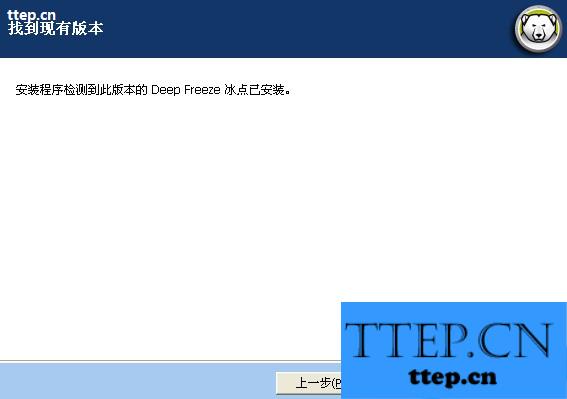
图二:显示卸载选项
3. 它会出现“是否确定卸载Deep Freeze Enterprise?”,点击OK。
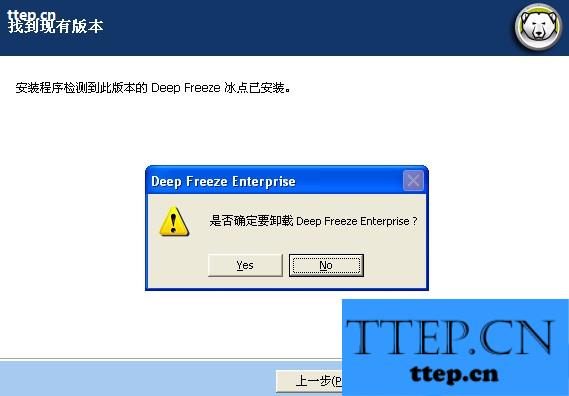
图三:卸载缺认
4.出现请稍等的对话框,此时就是卸载进行中。
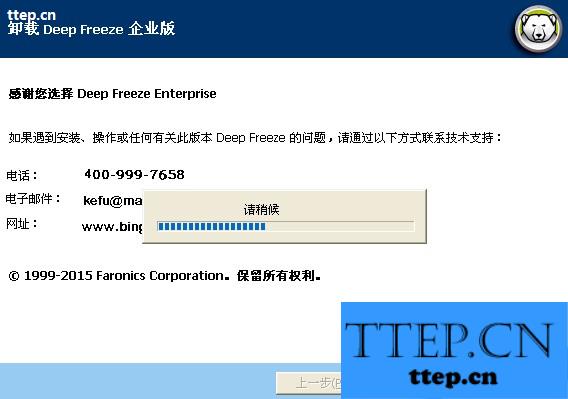
图四:卸载进程
5.卸载完成后,出现如下对话框“Deep Freeze Entertainment 已成功卸载”,点击完成即可。

图五:卸载完成
如果存在 ThawSpace 解冻空间,则将显示消息是否要删除现有 ThawSpace 解冻空间?单击是删除 ThawSpace 解冻空间。单击否保留 ThawSpace 解冻空间。
6. 计算机将在卸载完成时立即重启。
冰点还原卸载起来其实很简单,我们只需要根据提示操作就可以了。无论哪一款的软件,我们只要找到方法就可以把它卸载干净了,冰点系统也是如此。
1. 点击冰点还原安装驱动(就是之前的冰点安装图标,所以在冰点完成安装之后,千万不要删除掉这个图标哦!),出现如下界面,点击下一步

图一:冰点还原安装导视图
2. 如果是系统已经安装了冰点还原企业版,那么它会自动检测出冰点企业版已经安装,下面会有卸载图标,然后点击卸载。
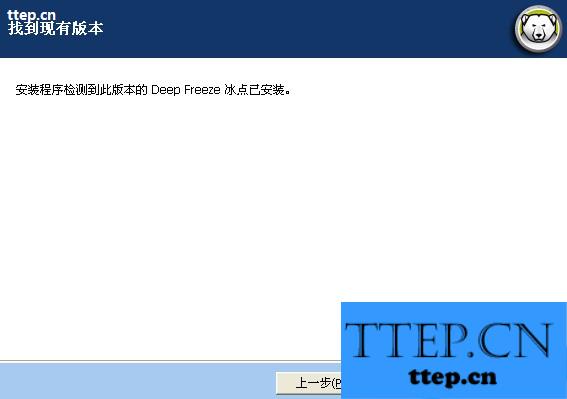
图二:显示卸载选项
3. 它会出现“是否确定卸载Deep Freeze Enterprise?”,点击OK。
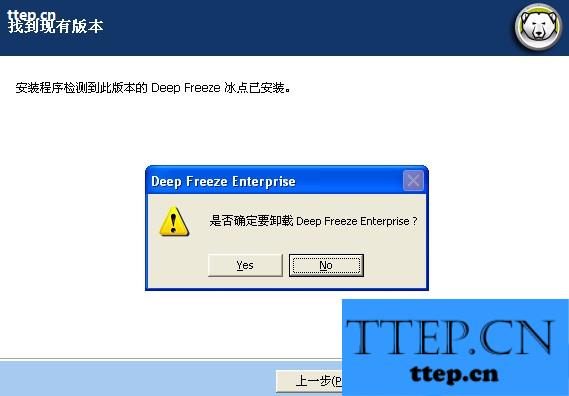
图三:卸载缺认
4.出现请稍等的对话框,此时就是卸载进行中。
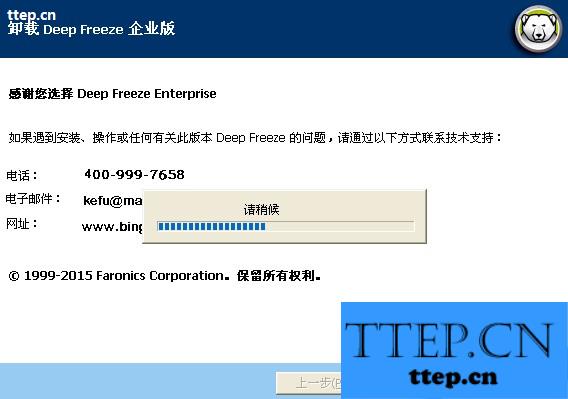
图四:卸载进程
5.卸载完成后,出现如下对话框“Deep Freeze Entertainment 已成功卸载”,点击完成即可。

图五:卸载完成
如果存在 ThawSpace 解冻空间,则将显示消息是否要删除现有 ThawSpace 解冻空间?单击是删除 ThawSpace 解冻空间。单击否保留 ThawSpace 解冻空间。
6. 计算机将在卸载完成时立即重启。
冰点还原卸载起来其实很简单,我们只需要根据提示操作就可以了。无论哪一款的软件,我们只要找到方法就可以把它卸载干净了,冰点系统也是如此。
- 最近发表
- 赞助商链接
